当.Net撞上BI可视化,这3种“套路”你必须知道
Posted 葡萄城技术团队
tags:
篇首语:本文由小常识网(cha138.com)小编为大家整理,主要介绍了当.Net撞上BI可视化,这3种“套路”你必须知道相关的知识,希望对你有一定的参考价值。
最近葡萄在做技术支持,又遇到了客户给我们出的新问题。

事情是这样的。
这次客户使用的是.Net项目,直接做BI大屏过于复杂,所以想直接集成使用BI数据可视化分析大屏。
所以,这次我们就从——Wyn出发,为大家介绍如何在 .Net环境中集成BI仪表板数据可视化大屏。
说到这里有些同学对BI仪表板数据可视化大屏并没有概念,我们这里先为大家介绍一下。
BI仪表板数据可视化大屏
无论你现在正在进行什么项目,多少都会遇到甲方提出,需要一个炫酷好看的数据看板,进行数据可视化展示及自助式数据分析。

这个看板,就是BI仪表板数据可视化大屏。
这个看板有多重要呢?
企业对内信息共享、对外行业交流、会议现场展示你能想到的这些场合都适用,同时看板类需求已经常态化,对于甲方客户而言,项目需求的必备功能就是要必须支持"可视化大屏"。因此,BI 可视化仪表板设计会出现在我们现在及未来要做的每个信息项目中。
在这里我们简单根据大屏实现效果和功能进行分层:
第一层:简单可视化手段的堆叠,如使用Echarts.js 或其他图表库,将静态的数据以可视化的样式展示出来,形成一个静态的自适应的数据可视化"报表";
第二层:实现数据的实时更新,与真实的业务数据关联,将业务数据使用可视化图表进行实时展现,而非静态的数据;
第三层:实现数据的自助式分析,包含了数据建模、数据加工处理、可视化展示及自助式数据分析的操作,是真正意义上的商业智能数据分析。
因此要实现BI大屏,主要根据我们的实际需求决定整体的开发工作量。本次,我们就用Wyn Enterprise 作为实例,为大家演示如何在.Net Core项目中实现BI可视化的应用集成。最终可实现项目的屏幕自适应、多页面仪表板、自动数据刷新、3D动画特效等效果,这些效果可以直接应用到智慧园区、智能车间、健康医疗、电力能源、校园安全、数字指挥中心等场景。
.Net Core 项目中集成BI方式介绍
.Net Core 项目中集成BI主要有三种方式,下面通过具体例子为大家介绍这几种不同的集成方式。
Div 集成
Div集成多用于希望用以原生方式在业务系统中集成仪表板、报表、数据源以及数据集等。这种集成方式的核心是获取到文档的DIV元素和对应的值,然后将其写到自己的网页代码中。
注意
进行DIV集成之前,需要将Wyn系统进行跨域配置,允许跨域请求。例如:
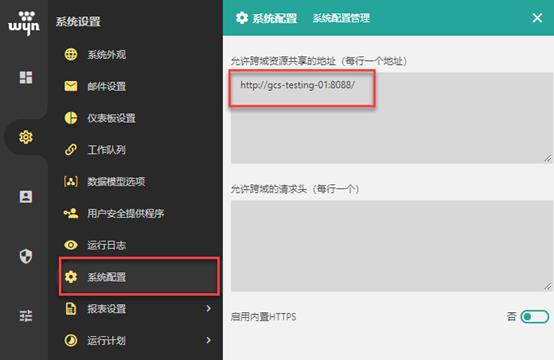
示例代码
下面为集成的示例代码:

以下对应图中的编号,分别进行解释说明:
(1)具体部署系统的实际域名地址;
(2)系统中仪表板(Dashboard)插件的版本号;

(3)用户Token,请确保使用的Token 具有足够权限(如查看仪表板,如集成设计器则需创建仪表板权限)。
(4)仪表板的ID,用于集成单个仪表板文档。 如集成空的设计器,则不需要,删掉此行即可。
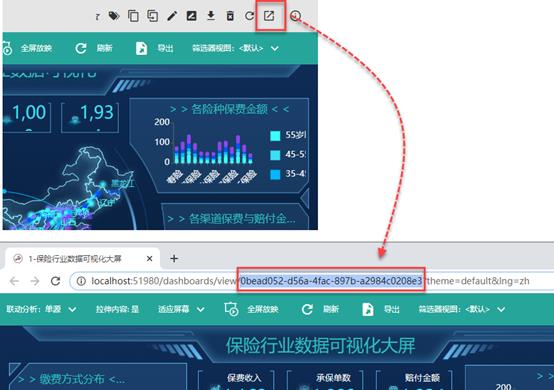
(5)引用代码,用于集成设计器。
(6)引用代码,用于集成单个仪表板文档。
URL集成
在.Net Core项目中使用最多的集成方式是URL集成,这种集成方式的核心是设置一个带参数(QueryString)的网址(URL),作为业务系统中某个菜单链接的目标地址,或者是作为业务系统页面中某个iframe元素的src属性值。
URL集成的核心是生成被集成报表或仪表板的完整URL。
以仪表板为例:
(1)在新窗口打开仪表板
选择仪表板,单击页面右上角的新窗口按钮,在新的浏览器窗口中打开仪表板。

(2)拷贝浏览器地址栏 URL
将仪表板的URL地址拷贝粘贴到记事本中待用。

(3)获取访问令牌
进入系统后台管理 >生成令牌。

输入令牌信息,单击" 生成令牌"按钮即可生成该用户名的令牌字串;单击右侧的获取令牌按钮即可将令牌复制。
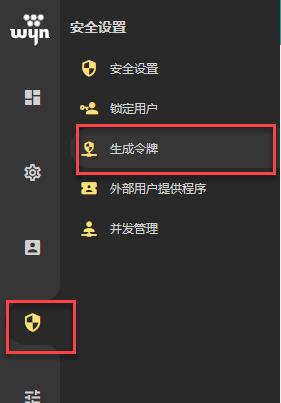
在这里需要注意
生成令牌时使用的用户名,应具有待访问报表或仪表板的查看权限。
比如专门为项目创建一个名为guest的用户,再创建一个名为" 集成用户"的角色,并将guest用户加入该角色。然后设置待集成报表或仪表板的权限,允许" 集成用户"【只读】。
(4)将刚刚复制的令牌粘贴到第(3)步中URL的末尾,并使用 &token= 进行连接,得到的URL字串如下:
http://localhost:51980/dashboards/view/5d5cafe6e98abc00018ff4e5?theme=default&lng=zh-CN &token=0b77ebfe232bff06248ce245c24af6aa84010b5f747ef41e605b08ae310a6fed
(5)使用带令牌的URL字串
将该URL字串设置为业务系统页面文件中某个iframe的src属性或者超链接的href属性。
例如:
\\<iframe src="[http://localhost:51980/dashboards/view/5d5cafe6e98abc00018ff4e5?theme=default&lng=zh-CN](http://localhost:51980/dashboards/view/5d5cafe6e98abc00018ff4e5?theme=default&lng=zh-CN)&token=0b77ebfe232bff06248ce245c24af6aa84010b5f747ef41e605b08ae310a6fed" style="height:90%;width:90%;border:none;background:grey;" /\\>
效果如下图:

如果你想在新的浏览器窗口中打开仪表板内容,只需设置一个超链接,href设置为上述的URL即可。
例如:
<iframe src="http://localhost:51980/dashboards/view/5d5cafe6e98abc00018ff4e5?theme=default&lng=zh-CN&token=0b77ebfe232bff06248ce245c24af6aa84010b5f747ef41e605b08ae310a6fed" />
API 集成
这种方式需要BI系统支持GraphQL API,这样几乎所有界面操作均可通过调用API完成,例如在门户页面中展开某个分类下的文档列表时,通过浏览器调试窗格就可以看到实际的GraphQL API调用。
操作方法
所有API调用详解,请参考:
https://wyn.grapecity.com.cn/WynApiDemo/
API调用示例,如下图:

与REST API不同,GraphQL API不需要为不同的对象操作提供不同的URL。不同对象的不同操作,都是通过一个统一的URL(http://localhost:51980/api/graphql)进行调用;不同的是提交的数据不一样。
提交数据的格式和内容,可通过浏览器调试功能,查看界面操作中的网络交互(Network),再查看具体的请求头信息(Headers)。
API返回的内容,可通过查看网络交互中的Response部分来获得。
在浏览器中打开 http://localhost:51980/graphiql 网页(注意URL末尾的graph与ql之间有一个字母i),可随时调试API,如下图:

接下来我们再来演示如何在ASP.NET Core MVC 项目中实现数据可视化功能。
ASP .Net Core MVC 项目集成BI数据可视化
安装Wyn后,使用 localhost:51980进入门户管理网站。
整个数据可视化中使用到的仪表板,及设计器,管理中心,数据加工处理模块都是在线的B/S端的,我们直接安装就可以。
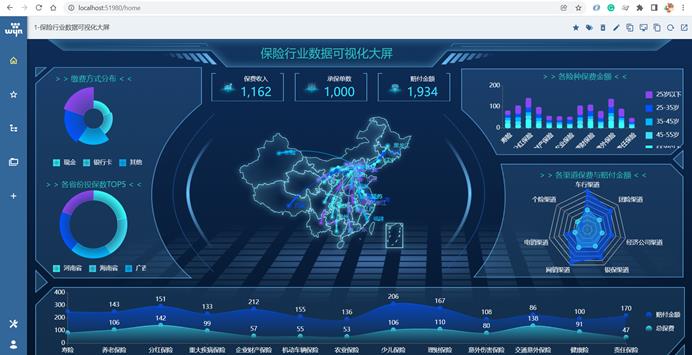
打开 Visual Studio 新建ASP.NET MVC项目 或者已有的项目中添加新的视图或HTML文件
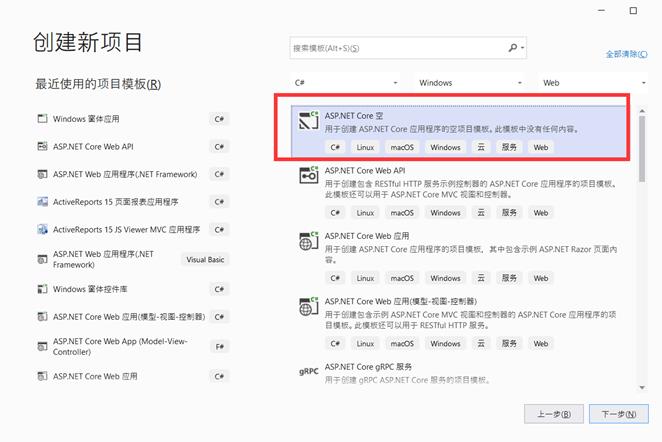
其他
在上面我们介绍了在ASP .Net Core MVC 项目和.Net Core 项目中的集成方式,但想要更好地解决实际项目中的问题,还需要一些更高级的集成功能。

集成中的权限管理
BI仪表板因为涉及到企业核心业务数据信息,因此用户权限是关键的功能,因此对于用户权限管理也需要有不同方案进行处理,我们以大家最熟悉的安全令牌来举例:
使用固定令牌集成时,相当于以一个固定的用户身份查看报表内容。
如果希望业务系统的不同用户,根据数据权限的不同,看到不同的报表内容,就需要以业务系统当前用户的身份登录,获取不同的令牌,再去查看文档内容。
将业务系统的当前登录用户传给BI系统时,并以该用户身份登录的过程,就是用户身份集成。
用户身份集成有两种方式:(1)使用URL参数传递用户信息;(2)单点登录集成。前者更简便,后者更安全。
QueryString
使用URL的QueryString方法直接传递用户信息,也是我们可能会用到的一个常用功能。
方法如下:
(1)设计报表时定义一个隐藏的参数。例如:参数名为 oauser。设置参数隐藏的目的是防止用户查看报表内容是手动输入另一个用户的用户名。
(2)在集成报表内容的URL中添加用户身份参数。
实例:
&dp="oauser":["ZhangSan"]。
跟其他参数一样,这个参数内容需要经过URL编码,结果如下:
%dp=%7b%22oauser%22%3a%5b%22ZhangSan%22%5d%7d
注意:
(1)此处的参数名(oauser)必须与报表设计时定义的参数名完全一致,大小写敏感。
(2)这种方法仍然使用固定令牌进行集成,即在集成用的URL中,QueryString的token参数值仍然是固定的字符串。
单点登录集成
如果业务系统有更高的安全性要求,可在业务系统登录画面中,通过登录API,以实现单点登录集成,并将获取的令牌放在会话变量中。
需要集成报表功能时,再从会话变量中取出令牌,串接在集成URL中。这样,业务系统的每个用户都是不同的令牌。
从业务系统的登录画面中取出的用户登录信息,是用户输入的业务系统用户名和密码。通常用业务系统用户账号调用BI系统的登录API,是需要Wyn中具有相同用户名和密码的账号才可以。
为了避免为每个用户创建多套账号密码,我们还可以编写自定义安全提供程序。
通过编写自定义的安全提供程序,可实现业务系统的用户查看报表内容时,直接以业务系统的账号登录,查看其权限范围内的数据内容。
写在最后:
无论是.Net Core还是.NET 5或6 的项目整体都有强大的服务端资源来支持,适合开发大并发,高性能的业务系统,如果实现BI 可视化大屏功能,现有的市面上的工具也已经很完善了,我们在考虑为项目中增加这一【门面】的功能时,不妨可以考虑引用现成的工具,将开发资源集中在核心业务上面,从而实现高效的跨平台项目的交付。

以上是关于当.Net撞上BI可视化,这3种“套路”你必须知道的主要内容,如果未能解决你的问题,请参考以下文章
数据可视化之powerBI基础(十五)Power BI同步切片器,你知道怎么用吗?